Из InDesign во Flash
InDesign CS4 стал более продвинутым по отношению к интерактивным и web-публикациям благодаря новым функциям экспорта в SWF и XFL форматы. Файл формата SWF можно сразу размещать в сети, но не так дело обстоит с файлом XFL. XFL — это родной формат для программы Flash CS4 и после экспорта предполагается что в ней он будет открыт для дальнейшей, более сложной доработки, чем это можно было сделать в Индизайне. Открыв такой XFL-файл во Flash-программе, вы не найдете в нем никаких эффектов, кнопки, закладки, гиперссылки и прочая интерактивность, если они и были, то перестанут работать. Останутся только «голые» развороты макета в каждом кадре. Поэтому, предназначая макет для доработки во Flash CS4, их не стоит и делать. И надо принять — формат экспорта в SWF — это для нас, обычных дизайнеров-верстальщиков и всю интерактивность в Индизайне мы должны сделать сами, а формат XFL делаем для доработки профессиональными флэшерами.
Об экспорте в XFL
При экспорте как в SWF, так и в XFL делается упор на сохранение внешнего вида InDesign-документа. Графический движок в программе Flash отличается от такового в InDesign. В InDesign он сделан на основе PostScript и PDF, а во Flash — свой, особенный движок. Во флэше используется только RGB-цветовая модель а в Индизайне цветовых моделей несколько. Кривые во Flash рассчитываются квадратичными выражениями, а в Индизайне — кубическими. Режимов смешения (Blending) у Flash гораздо меньше, чем у InDesign. Есть много и других различий. Так, например, в некоторых случаях текст может оказаться растрированным или переведенным в кривые, а пунктирные линии, которых нет во Flash, могут быть преобразованы в заполненные цветом контуры. Поэтому бывают проблемы при преобразовании макета из одной программы в другую. И при разрешении этих проблем всякий раз выбирается вариант в пользу визуальной верности макета.
Как правило, InDesign при экспорте в XFL пытается использовать родные для Flash конструкции. А если это невозможно, то используются любые средства Flash, которые позволяют сохранить внешний вид исходных объектов документа InDesign.
Предположим, что у вас в фрейме с обводкой в InDesign находится фотография. Это единая конструкция. Вы можете изменить как размер фрейма, так и размер самого изображения. При XFL-экспорте эта конструкция распадется и изображение не будет связано с рамкой фрейма, это будут две отдельные совмещенные фигуры. Сами растровые изображения преобразуются в контур (Path) с bitmap-заливкой. Такой подход позволяет Индизайну сохранить обрезку изображения, но не так обстоит дело в самом Flash, в котором импортируемое изображение помещается как Bitmap и для преобразования в Bitmap-заливку требуется выполнить команду Modify > Break Apart. Если изображение в Индизайне Jpeg-формата и с ним не произведено никаких цветовых операций или изменение размера, то оно импортируется без потерь и повторного сжимания. Если к какому-то изображению применен какой-либо эффект прозрачности (тень, например), Индизайн будет экспортировать изображение как PNG. То же самое происходит и при экспорте в SWF. Об этих проблемах более подробно можно прочитать здесь.
И еще хотелось бы отметить, что XFL-формат, как это часто сейчас бывает, является запакованным Zip-файлом, и знающие люди могут его легко распаковать, открыть и что-либо изменить, загрузив содержимое в XML-редактор. Например, изменить названия страниц (по умолчанию они называются Page_1, Page_2 и т.д.). Такое действие иногда требуется при добавлении одной части издания в другую.
Экспорт в SWF
Как мы уже отметили, делая интерактивную публикацию для просмотра в Web или при помощи Flash-плейера об интерактивностях надо позаботиться самому. В качестве интерактивных элементов могут быть кнопки, гиперссылки и эффекты смены страниц. Видео и аудио не поддерживается Индизайном. Кнопки обычно используются для перехода между страницами в SWF-файле. Эффекты смены страниц придают определенный шик публикации и особенно красив переход Page Curl, когда страницу можно ухватить за уголок и потянуть, и при этом имитируется «живое» перелистывание страниц настоящей книги.
Эффект смены страниц можно задать из панели Page Transitions (Window > Interactivity > Page Transitions)
Для этого надо выделить в панели Pages нужные страницы и для них выбрать эффект. Опытные дизайнеры не рекомендуют использовать много эффектов в одной работе, поэтому на панели сделан флажок Apply to All Spreads (применить ко всем разворотам). После задания эффектов смены страниц в панели Pages около пиктограмм страниц появится значок:
Эффект «живого» перелистывания страниц Page Turn (если выбран) срабатывает при нажатии на кнопку перехода страниц. Для того, чтобы была возможность вручную тянуть за уголок, необходимо установить соответствующий флажок в диалоге экспорта в SWF.
Кнопки — необходимый элемент для просмотра готового SWF-файла. Не сделав их мы рискуем увидеть только первую страницу нашей работы и не сможем заглянуть дальше. Кнопкой может стать почти любой объект в Индизайне, даже кусок текста. Кнопки можно нарисовать самому. Нарисованный объект легко превращается в кнопку командой меню Object > Interactive > Convert to Button.
То же самое можно сделать нажатием кнопки внизу панели Buttons
Индизайн обладает собственной коллекцией готовых кнопок, которую можно вызвать из панели Buttons.
Но если вы все-таки сделали свои оригинальные кнопки, то их легко перетаскиванием добавить в эту коллекцию.
Каждая кнопка может иметь три состояния отображения: Normal (нормальное), Rollover (при наезде мыши на нее) и Click (момент нажатия). Если вы только что преобразовали объект Индизайна в кнопку, то у вас будет первое состояние отображения — Normal. Щелкните в панели на другие состояния (кнопка в них появится) и измените дизайн кнопки для них. Например, можно изменить цвет, немножко сдвинуть, добавить тень и т.п.
После того, как с дизайном кнопок закончено, надо задать действия, которые будут выполняться при их нажатии.
Выделяем кнопку и плюсиком в панели Buttons добавляем Actions. Событие (Event), на которое «навешивается» определенное действие — это как правило On Release — момент отпускания нажатой кнопки мыши. Обычно кнопки используются для переходов между страницами, увеличения/уменьшения масштаба отображения и переходов по гиперссылке.
Готовые кнопки надо расположить на мастер-развороте и не забудьте этот мастер-разворот применить ко всем страницам документа.
SWF-файлы используют RGB цветовую модель, так что все CMYK цвета будут преобразовываться при экспорте. Единственное существенное изменение цвета, которое происходит во время этого преобразования — это в объектах с прозрачностями, например, когда эффект прозрачности применяется к тексту, который находится над черно-белым изображением. Чтобы избежать неожиданностей в таких ситуациях, выберите команду Edit > Transparency Blend Space > Document RGB. Однако, имейте в виду, что документ RGB-цветового пространства может изменить цвета при печати.
FlashPageFlip — почти то же самое
При выполнении какого-либо коммерческого проекта заказчик может пожелать такой функции, как переход не на заранее определенную страницу, а на любую страницу по его выбору. Сделать такой переход кнопками Индизайна вряд ли получится. Но не всё так плохо, как кажется. С сайта http://www.flashpageflip.com/ можно скачать бесплатную версию FlashPageFlip для интерактивных публикаций в интернете, которая очень проста в использовании.
Кроме такого же «живого» переворачивания страниц вы будете иметь возможность перехода на любую по выбору страницу, включать и выключать звук шелеста страниц. Тем более, некоторые отдельные страницы можно обработать во Flash, добавив им красивых эффектов, фоновой музыки и видео. Из недостатков такого подхода можно отметить, что кардинально дизайн этой оболочки вы поменять не сможете.
Надписи можно сделать на своем языке. Для этого надо отредактировать файл Lang.txt. Перечень страниц, которые помещаются в эту оболочку и их размер прописываются в файле Pages.xml. Как видите, поддерживается формат JPEG и SWF
В этом же файле задаются и цвета оболочки: фона, панели, кнопок, текста.
Все, что необходимо вам сделать, — так это выполнить постраничный экспорт в JPEG вашей работы, сложить результаты экспорта в специальную папку и отредактировать файл Pages.xml, прописав там название и размер своих страниц.
Думается, что это неплохой вариант для тех, кто работает в InDesign CS3 и не имеет функций экспорта в SWF.
[stextbox id=»info» caption=»Источники» collapsed=»true»]
При подготовке материала использована информация из следующих источников:
http://blogs.adobe.com/indesignchannel/2008/11/indesign_2_flash_part_i_1.html
http://blogs.adobe.com/indesignchannel/2008/12/indesign_2_flash_part_iii.html
http://blogs.adobe.com/indesigndocs/2009/03/exporting_interactive_indesign.html
http://indesignsecrets.com/exporting-an-indesign-book-to-xfl-for-flash.php
http://www.adobe.com/designcenter/indesign/articles/lrvid4030_id.html
http://kb2.adobe.com/cps/405/kb405487.html
http://www.flashpageflip.com
[/stextbox]



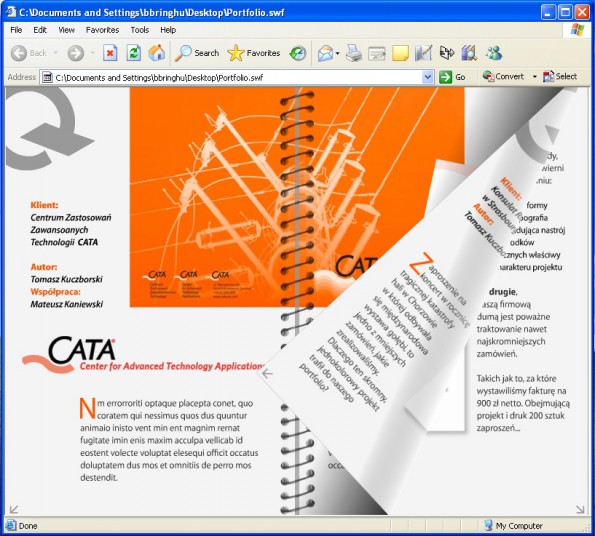
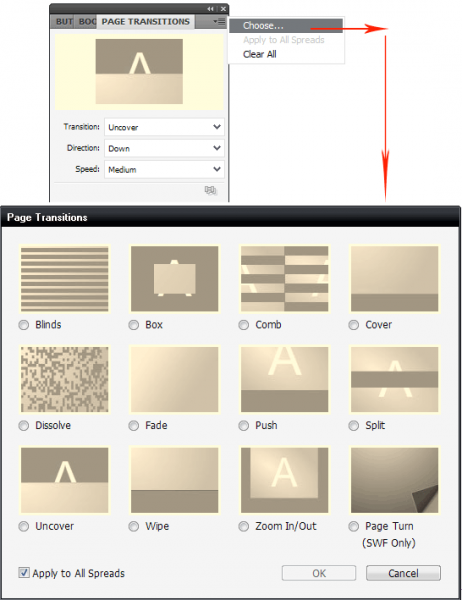
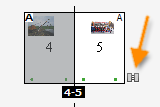

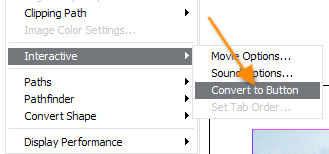
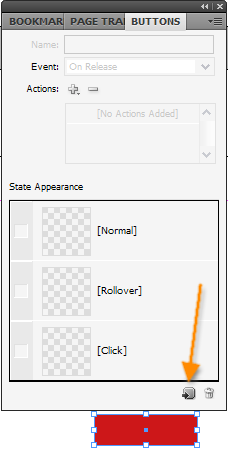
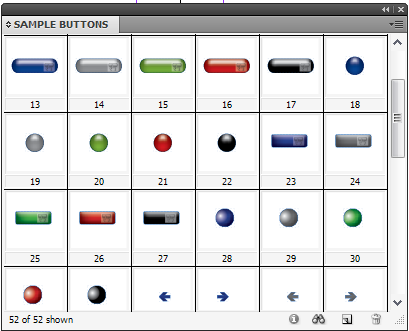
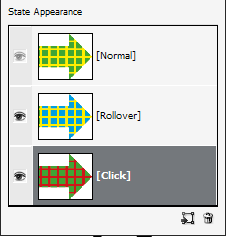
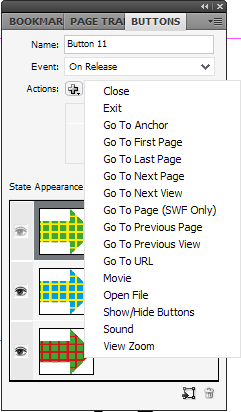
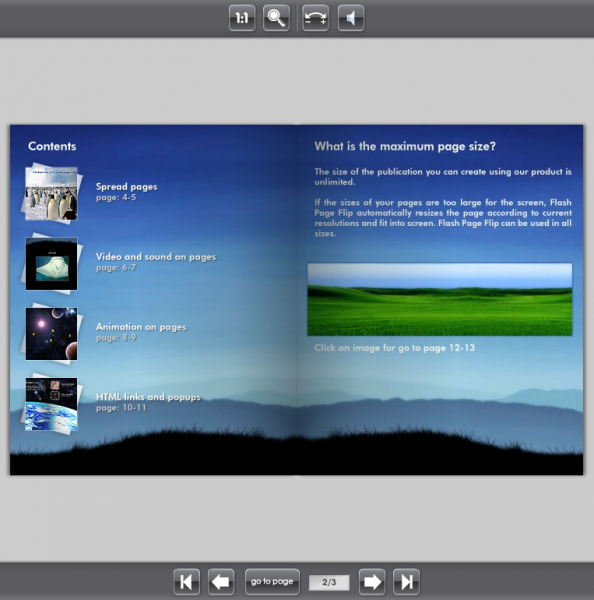



 Скрипты Михаила Иванюшина
Скрипты Михаила Иванюшина InDesign ExtendScript API Adobe InDesign 2020 Object Model
InDesign ExtendScript API Adobe InDesign 2020 Object Model Indesign Snippets
Indesign Snippets
Последние комментарии